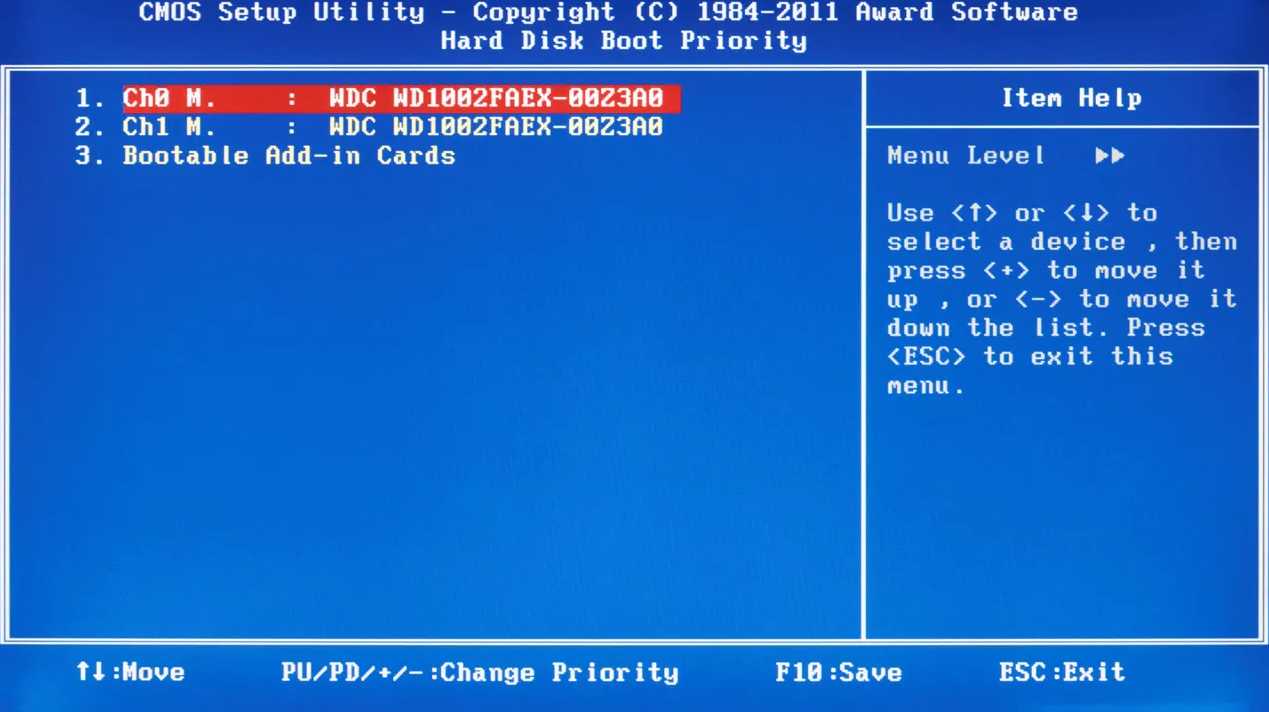Cara instal ulang sistem operasi Windows 10 memang sangat dibutuhkan bagi pengguna komputer atau laptop. Hal ini dilakukan agar masalah pada sistem operasi dapat teratasi dan kembali berjalan seperti semula. Salah satu cara yang paling mudah dan praktis adalah melakukan instal ulang dengan menggunakan flashdisk atau DVD.
Cara Instal Ulang Windows 10 dengan Flashdisk
Untuk melakukan instal ulang Windows 10 dengan flashdisk, ada beberapa langkah yang perlu kamu lakukan:
- Pertama, kamu perlu menyiapkan file instalasi Windows 10 dan memindahkannya ke dalam flashdisk. Kamu bisa melakukan ini dengan menggunakan software seperti Rufus atau UNetbootin. Caranya, pertama-tama, download file instalasi Windows 10 dari situs resmi Microsoft. Kemudian, masukkan flashdisk dan jalankan software Rufus atau UNetbootin. Pilih file instalasi Windows 10 yang sudah didownload, lalu atur opsi lainnya seperti tipe file sistem dan partisi, format file sistem, serta lain-lain. Setelah selesai, klik tombol “Start” untuk memulai proses pembuatan flashdisk bootable.
- Setelah flashdisk kamu sudah siap, boot komputer atau laptop kamu menggunakan flashdisk tersebut.
- Setelah masuk ke dalam menu instalasi Windows 10, pilih bahasa yang ingin kamu gunakan, lalu klik “Next”.
- Setelah itu, klik tombol “Install Now” untuk memulai proses instalasi Windows 10.
- Ikuti langkah-langkah yang ada dalam instalasi Windows 10, seperti memilih tipe instalasi, partisi hard disk, serta konfigurasi lainnya.
- Tunggu hingga proses instalasi selesai dan jangan lupa untuk mengaktifkan Windows 10 kamu dengan menggunakan product key yang sudah kamu miliki atau membelinya secara online.
Itulah cara instal ulang Windows 10 dengan flashdisk. Selain mudah dan praktis, cara ini juga lebih cepat dibandingkan dengan menggunakan DVD instalasi. Namun, sebelum kamu melakukan proses instal ulang, pastikan kamu sudah mem-backup data-data penting kamu terlebih dahulu agar tidak hilang.
Cara Instal Ulang Windows 10 Lengkap
Selain cara di atas, ada juga cara instal ulang Windows 10 yang lebih lengkap dan detail. Berikut langkah-langkahnya:
- Sama seperti cara sebelumnya, siapkan file instalasi Windows 10 dan pindahkan ke dalam flashdisk atau DVD. Kamu dapat menggunakan software Rufus atau UNetbootin untuk membantu proses ini.
- Boot komputer atau laptop menggunakan flashdisk atau DVD yang sudah kamu buat tadi.
- Pilih bahasa yang ingin kamu gunakan dan klik “Next”. Kemudian, klik tombol “Install Now” untuk memulai proses instalasi Windows 10.
- Setelah itu, kamu akan diminta untuk memasukkan product key. Jika kamu sudah memiliki product key, masukkan product key tersebut. Namun, jika kamu tidak memiliki product key, kamu dapat mengaktifkannya nanti setelah proses instalasi selesai.
- Lanjutkan dengan memilih tipe instalasi, partisi hard disk, dan konfigurasi lainnya.
- Tunggu hingga proses instalasi selesai. Setelah selesai, kamu harus mengaktifkan Windows 10 kamu dengan menggunakan product key yang sudah kamu miliki atau membelinya secara online.
FAQ (Frequently Asked Questions)
1. Apakah data saya akan terhapus saat melakukan instal ulang Windows 10?
Ya, data kamu akan terhapus saat kamu melakukan instal ulang Windows 10. Oleh karena itu, pastikan kamu sudah mem-backup data-data penting kamu terlebih dahulu sebelum melakukan instal ulang.
2. Bagaimana cara mengaktifkan Windows 10 setelah proses instalasi selesai?
Ada dua cara untuk mengaktifkan Windows 10 setelah proses instalasi selesai:
- Menggunakan product key: Jika kamu sudah membeli product key, masukkan product key tersebut untuk mengaktifkan Windows 10 kamu. Caranya, klik Start menu, lalu klik “Settings” -> “Update & Security” -> “Activation”. Klik tombol “Change product key” dan masukkan product key yang sudah kamu beli.
- Mengaktifkan secara online: Jika kamu belum memiliki product key, kamu dapat mengaktifkan Windows 10 secara online. Caranya, klik Start menu, lalu klik “Settings” -> “Update & Security” -> “Activation”. Pilih opsi “Go to Store” untuk membeli product key secara online.
Video Tutorial: Cara Instal Ulang Windows 10 dengan Flashdisk
Untuk mempermudah kamu dalam melakukan instal ulang Windows 10 dengan flashdisk, berikut video tutorial yang bisa kamu tonton:
Nah, itulah beberapa cara instal ulang Windows 10 dengan mudah dan praktis. Selamat mencoba!
If you are looking for Cara Instal Ulang Windows 10 Lengkap – Beriteknol you’ve came to the right web. We have 5 Images about Cara Instal Ulang Windows 10 Lengkap – Beriteknol like Cara Instal Ulang Windows 10 Lengkap – Beriteknol, Cara Install Ulang Windows 7 – Radea and also Cara Instal Ulang Windows 10 Tanpa DVD Secara Mudah. Here you go:
Cara Instal Ulang Windows 10 Lengkap – Beriteknol
beriteknol.blogspot.com
instal ulang
Cara Instal Windows 10: Instal Ulang Windows 10 Dengan Flashdisk
gawaiso.com
instal ulang flashdisk
√ Cara Install (Ulang) Windows 10 Dengan Flashdisk Atau DVD
www.berakal.com
ulang instal flashdisk
Cara Install Ulang Windows 7 – Radea
www.radea.co
ulang install instal komputer
Cara Instal Ulang Windows 10 Tanpa DVD Secara Mudah
carisinyal.com
cara instal ulang reset reinstall restore facilmente ripristinare tanpa reinstalling weblogue
√ cara install (ulang) windows 10 dengan flashdisk atau dvd. Cara instal ulang reset reinstall restore facilmente ripristinare tanpa reinstalling weblogue. Cara install ulang windows 7